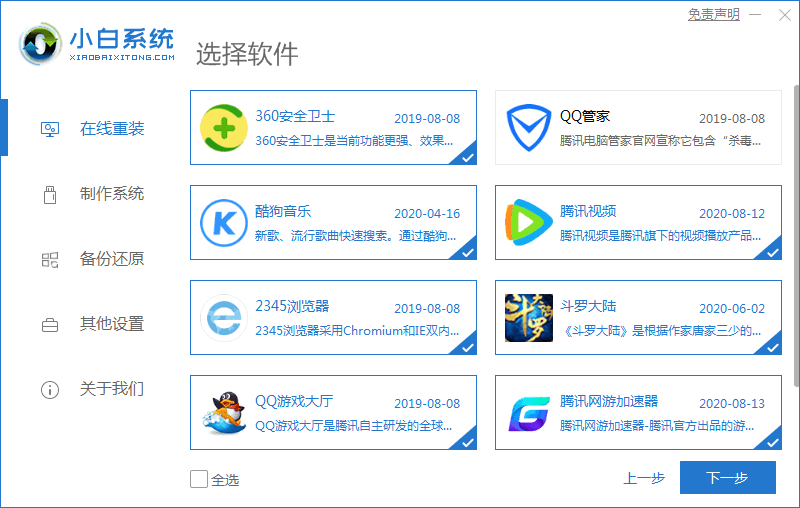怎么安装windows7系统的步骤
- 分类:Win7 教程 回答于: 2022年05月06日 09:08:00
现在电脑有很多系统,不过大众普遍认为windows7比较好用,所以学会安装win7系统很重要。安装系统这个其实不是特别难,只是有很多细节需要注意,只要大家认真看了小编给大家写的如何安装win7系统,相信大家会很容易做到的。那么接下来就让小编给大家好好详细说一下如何安装。
工具/原料
系统版本:Windows7
软件版本:小白一键重装系统
一、怎么安装windows7首先打开小白一键重装系统选择Windows7系统开始下一步。
二、需求确认之后,继续点击下一步。
三、正在准备下载系统及一些驱动设备耐心等待下载完成即可。
四、系统下载完成相关准备工作完成,等待电脑重启。
五、重启电脑来到菜单,选择带有pe的一项回车进入。
六、正在部署安装win7,自动安装不需要操作。
七、如果出现此操作需要用户手动确认,也可自动确认。
八、出现此场景需要手动确认。
九、部署完成等待电脑重新启动。
十、重启后到此菜单中选择win7系统回车进入。
十一、等待数分钟后系统安装完成,进入全新的系统。
总结
1.打开小白一键重装系统
2.选择合适的系统
3.等待系统下载
4.电脑重启进入pe
5.开始安装系统
6.重启后系统安装完成
 有用
26
有用
26


 小白系统
小白系统


 1000
1000 1000
1000 1000
1000 1000
1000 1000
1000 1000
1000 1000
1000 1000
1000 1000
1000 1000
1000猜您喜欢
- win7怎么重装系统啊2022/08/09
- 教你如何设置win7远程桌面连接..2021/10/26
- 小白系统u盘重装win7教程2022/07/07
- 0x00000018,小编教你电脑蓝屏故障错误..2018/08/23
- windows7系统重装的步骤教程2022/03/20
- 鼠标左键不灵敏,小编教你怎么解决鼠标..2018/06/16
相关推荐
- win7重装系统后连不上网怎么办..2022/05/07
- rpc服务器不可用,小编教你rpc服务器不..2018/09/15
- 电脑重装系统win7怎么操作2023/02/11
- ghost windows7系统序列号下载2017/06/16
- 电脑系统怎么重装win72022/12/22
- 演示电脑公司一键重装win7系统64位教..2021/04/19